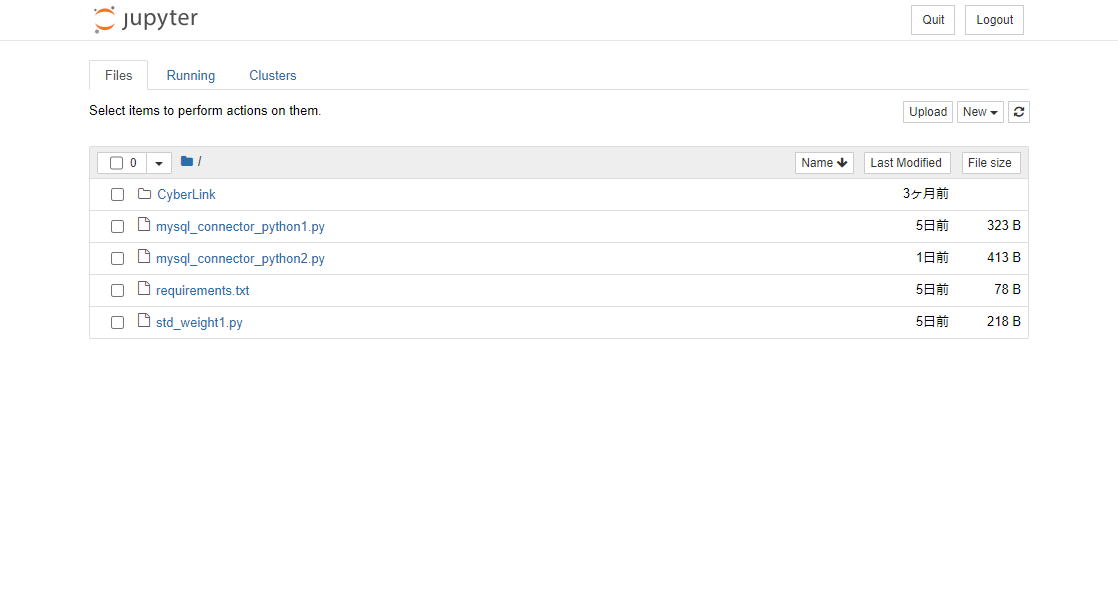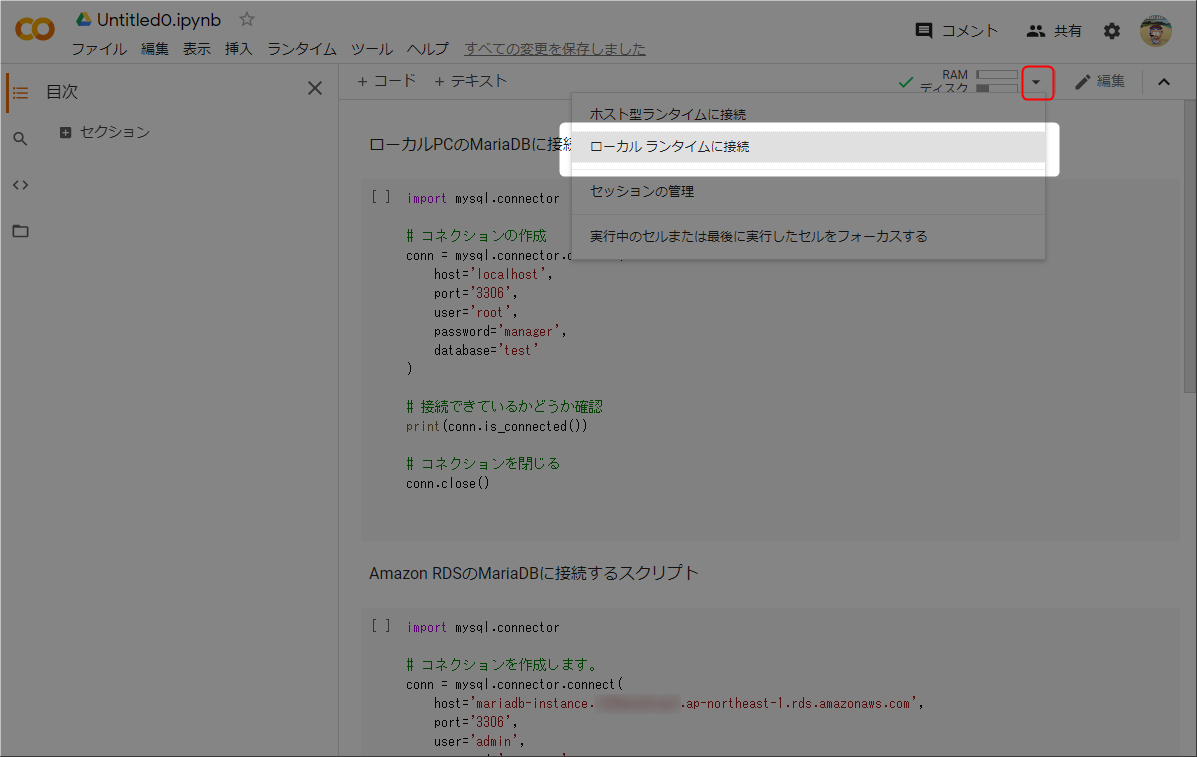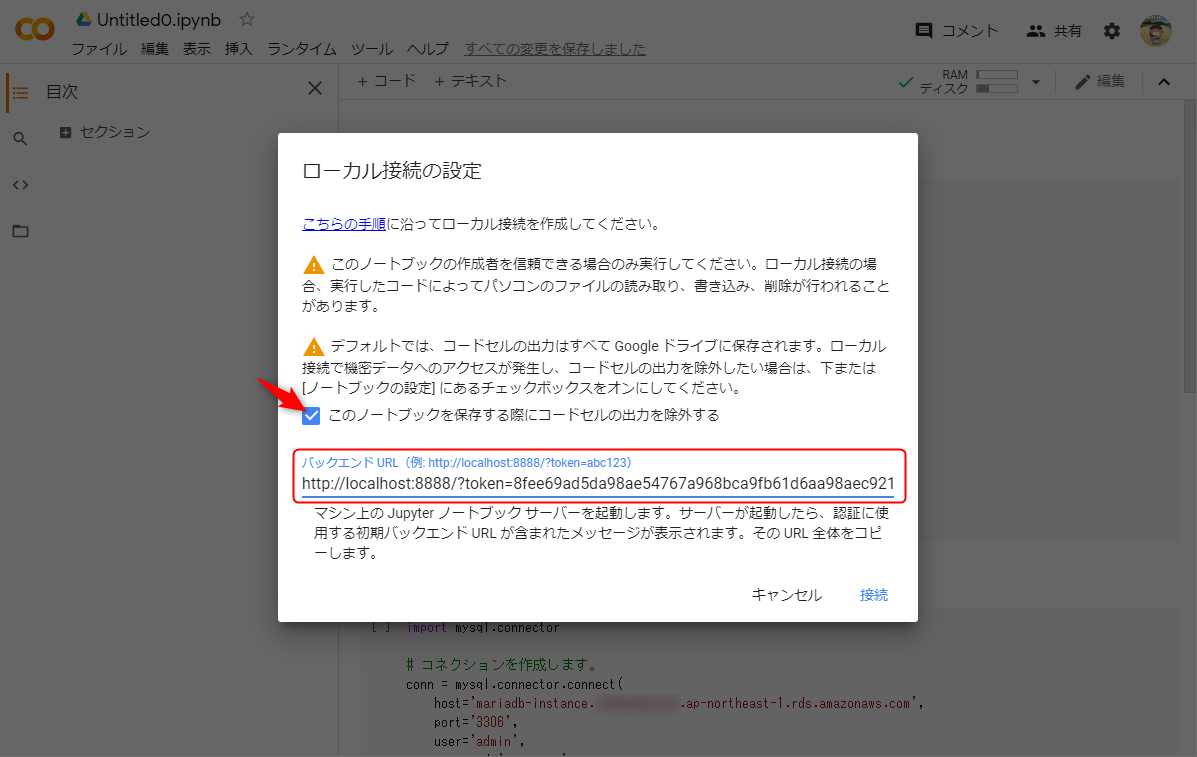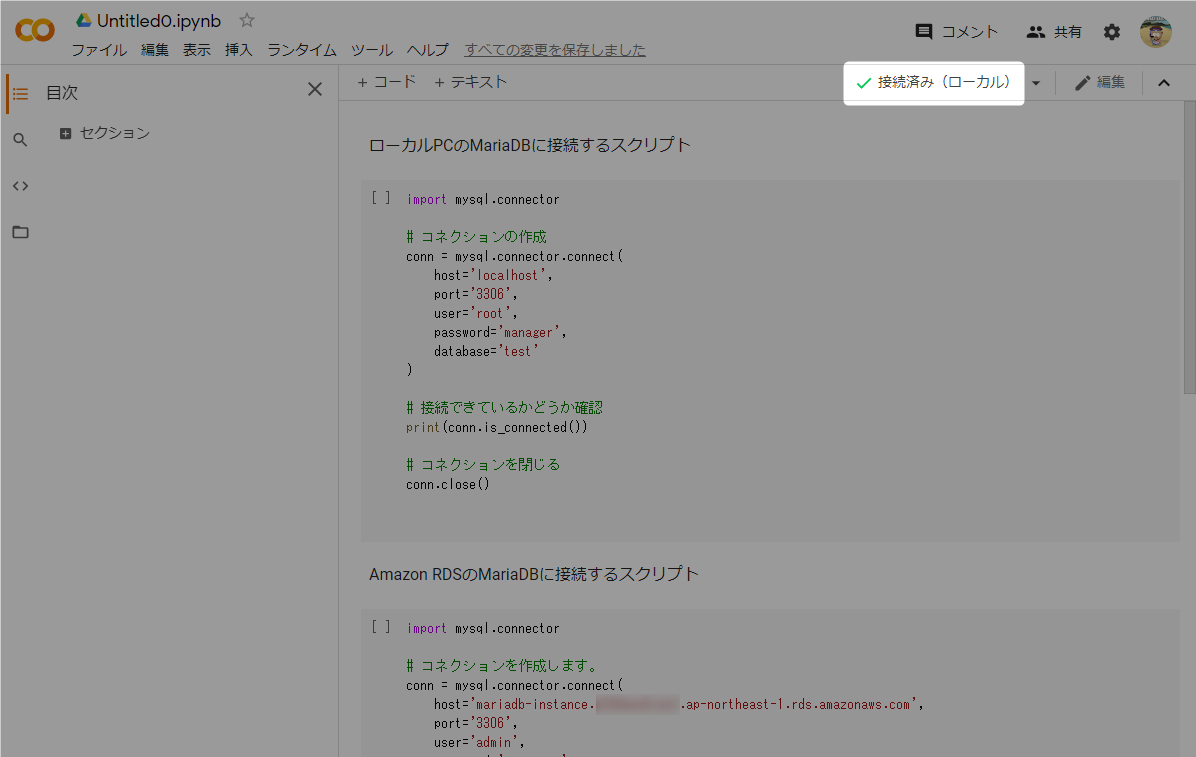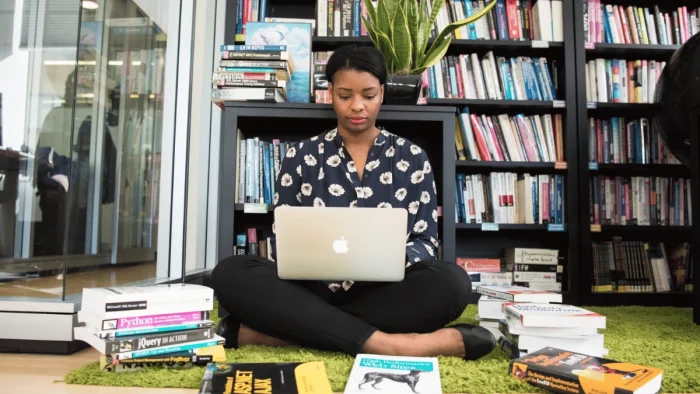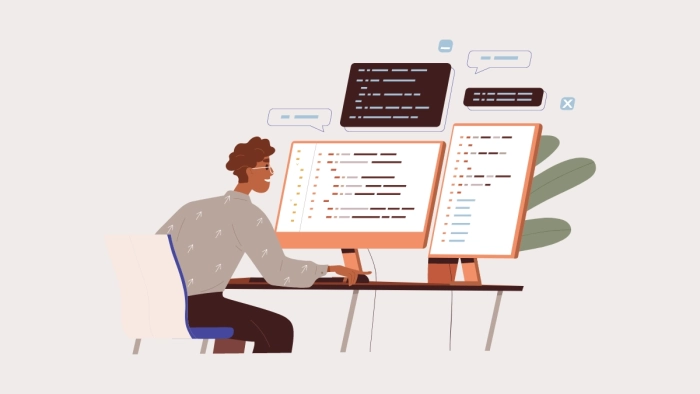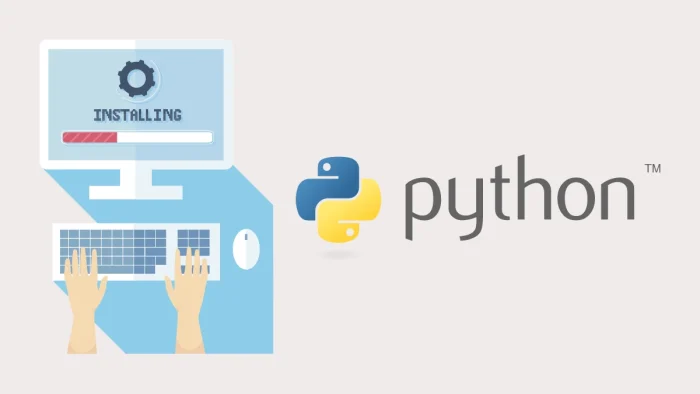興味本位でGoogle Colaboratory(Colab)を触ったところ、「Jupyter Notebook」が面白かったので、PCにColabのランタイム環境を構築してみることにしました。
公式のガイドに沿って作業しました。
今回はXAMPPで入れたPythonでpipを使用しました。
Anacondaは別記事でチャレンジしたいと思います。
Jupyterのインストール
pipが使えるので、pipでインストールしました。
大量のメッセージを出力してインストールが完了します。
> pip install jupyterlab
次に、Jupyterの拡張機能「jupyter_http_over_ws」をインストールします。
pipが使えるので、pipでインストールしました。
これも大量のメッセージを出力してインストールが完了します。
> pip install jupyter_http_over_ws
インストールした拡張機能を有効(enable)にします。
> jupyter serverextension enable --py jupyter_http_over_ws
次のようなメッセージが表示されて有効になります。
Enabling: jupyter_http_over_ws
- Writing config: C:\Users\owner\.jupyter
- Validating...
jupyter_http_over_ws 0.0.7 ok
C:\Users\owner>
Jupyterのインストールについては、公式にも詳細なガイドがあります。

Notebookサーバーの起動
インストールと有効化が終わったので、起動してみます。
ColabからのWebSocket 接続を信頼する必要があるので、ここはガイド通り入力します。
^(チルダ)を入力すると行が継続されるので、長いコマンドを入力するときに便利です。
jupyter notebook ^ --NotebookApp.allow_origin='https://colab.research.google.com' ^ --port=8888 ^ --NotebookApp.port_retries=0
次のようなメッセージが表示されてサーバーが起動します。
この状態でサーバーが起動しているので、Colabから接続しているあいだはこのまま放置しておきます。
To access the notebook, open this file in a browser:
file:///C:/Users/owner/AppData/Roaming/jupyter/runtime/nbserver-5232-open.html
Or copy and paste one of these URLs:
http://localhost:8888/?token=63e4efec547b3d002402182498949169424a71975d13c4d0
or http://127.0.0.1:8888/?token=63e4efec547b3d002402182498949169424a71975d13c4d0
バックエンドURL(http://localhost:8888/?token=~)は、このあとColabに入力するのでコピーしておくと便利です。
サーバーと同時にWEBブラウザでも起動します。
ローカルランタイムへの接続
Google Colaboratoryからローカルランタイム環境に接続します。
Google Colaboratoryの画面右上の▼のメニューから「ローカルランタイムに接続」をクリックします。
さきほどのバックエンドURL(http://localhost:8888/?token=~)を入力します。
どちらでも良さそうですが、http://127.0.0.1:8888/?token=~では接続できません。
コピーしておいた場合はペーストできます。
入力したら、右下の[接続]をクリックします。
接続が成功すると、右上の表示が「接続済み (ローカル)」になります。
Notebookサーバーの終了
さきほどのコマンドプロンプト上で Ctrl + c キー を押します。
数秒経過したあとで次のように表示されて終了します。
[I 17:57:33.003 NotebookApp] Interrupted... [I 17:57:33.006 NotebookApp] Shutting down 0 kernels C:¥Users¥owner>
最後までご覧いただきありがとうございます。
では、また。